3 sätt att fixa Discord Videosamtal fungerar inte (09.15.25)
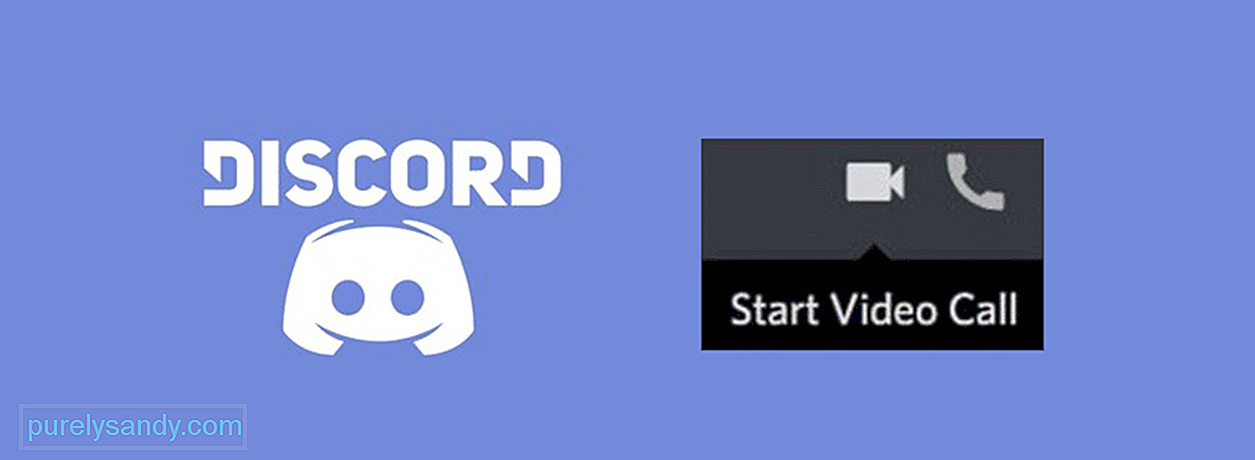 discord videosamtal fungerar inte
discord videosamtal fungerar inte En av de många fantastiska funktionerna som Discord har i butik för användarna är dess videochatt. Discords videochatt låter dig kommunicera via video med en person direkt, eller med flera olika samtidigt om du befinner dig på en liten server. Du kan lägga till massor av människor och prata med dem samtidigt, och det hanterar ganska bra för att inte få saker att se överfulla ut oavsett hur många människor som deltar i. Sammantaget är det en utmärkt användbar funktion i Discord som de flesta gillar. p>
Men det finns vissa tillfällen då Discord inte tillåter dig att kommunicera med andra via videochatt. Många har stött på detta men sade att människor också har kunnat komma med lösningar. Här är några av de nämnda lösningarna som du kan använda om Discord-videosamtal inte fungerar för dig.
Populära Discord Lessons
Discord fungerar inte alls med en hel del olika VPN där ute. Det är troligt att du inte kan få programmets videochattfunktion att fungera ordentligt eller alls, eftersom du har en VPN som fungerar i bakgrunden. Utvecklarna bakom appen bekräftade för många år sedan att det inte fungerar alls med VPN som inte har UDP. Det betyder att du måste se till att VPN du använder för närvarande har UDP.
Du kan kontrollera detta genom att gå till den officiella webbplatsen för VPN som du använder för närvarande. På den här webbplatsen ges all slags information om VPN-programvaran, tillsammans med huruvida den har UDP eller inte. Om den inte har UDP och stöder TCP istället fungerar inte Discord medan VPN körs i bakgrunden. Det rekommenderas att du inaktiverar det när du vill använda Discord och ringa ett videosamtal, eller helt enkelt välja att använda ett nytt VPN istället. Helst en som stöder UDP, uppenbarligen.
Om det här är första gången du försöker få ett Discord-videosamtal för att arbeta med en ny enhet rekommenderas att du kontrollerar dina appbehörigheter. Se till att du bekräftar att Discord har både kamera- och mikrofonbehörigheter aktiverade, eftersom de båda uppenbarligen är en nödvändig del av videosamtal med människor. Om de inte är aktiverade, se till att du aktiverar dem och försök att ringa ett Discord-videosamtal igen. Processen för att kontrollera appbehörigheter och bevilja / ta bort dem varierar beroende på din enhet. Så använd din webbläsare för att hitta metoden för den specifika enhet som du använder.
Det här är en lösning som är helt säker på att hjälpa dig om de två föregående inte kunde göra det. Allt du behöver göra är att gå in i ett Discord-videosamtal. Om det inte fungerar ordentligt ändrar du bara din region medan du stannar kvar i samtalet. Du kommer omedelbart att märka en enorm ökning av Discord-videosamtalskvaliteten och funktionen ska fungera ordentligt efter detta.
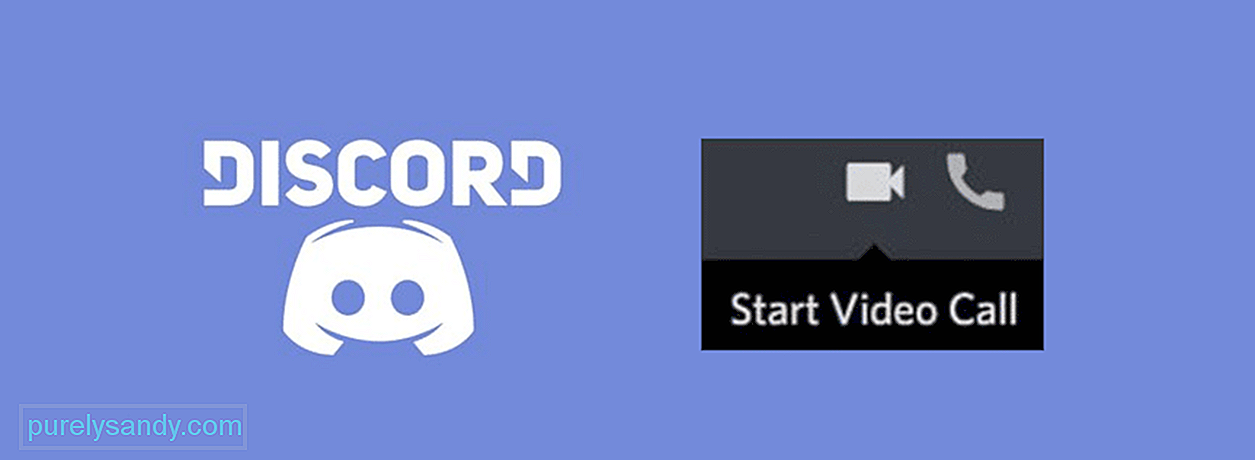
YouTube-video: 3 sätt att fixa Discord Videosamtal fungerar inte
09, 2025

